Free File : Cara Membuat logo Keren Cyrcle bird Illustrator
Free File : Cara Membuat logo Keren Cyrcle bird Illustrator
salam teman-teman kita akan membahas tentang logo lebih tepatnya artikel tentang Cara Membuat logo Keren Cyrcle bird Illustrator
disini saya akan jelaskan dengan vidio dan teks juga..dengan menggunakan 2 versi yaitu Cara Membuat logo bird Illustrator
Apa Itu Logo
Logo merupakan suatu gambar atau sekadar sketsa dengan arti tertentu, dan mewakili suatu arti dari perusahaan, daerah, organisasi, produk, negara, lembaga
Dan hal lainnya membutuhkan sesuatu yang singkat dan mudah diingat sebagai pengganti dari nama sebenarnya.
Logo harus memiliki filosofi dan kerangka dasar berupa konsep dengan tujuan melahirkan sifat yang berdiri sendiri atau mandiri.
Logo lebih lazim dikenal oleh penglihatan atau visual, seperti ciri khas berupa warna dan bentuk logo tersebut.
Unsur harus Ada Dalam Logo
Logo memiliki 5 unsur yang harus dipenuhi. Yaitu:
- Kesatuan
- Dominasi
- Irama
- Proporsi
- Keseimbangan
- Logo yang baik bisa mewakili produk atau perusahaan
Jenis - Jenis Logo
Berikut 7 jenis logo yang umum:
- Logotipe
- Singkatan
- Simbol
- Maskot
- Logo abstrak
- Emblem
- Tanda kombinasi
Untuk perancanga logonya teman-teman silakan bisa download dibawah langsung pdfnya dengan tombol dibawah
Admin juga siapkan untuk tutorial vidio agar teman-teman lebih mudah mengerti
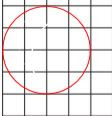
penjelasan sebagai berikut:

penjelasan sebagai berikut:

penjelasan sebagai berikut:
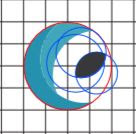
penjelasan sebagai berikut:

penjelasan sebagai berikut:
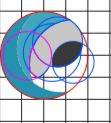
penjelasan sebagai berikut:

penjelasan sebagai berikut:

penjelasan sebagai berikut:
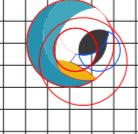
penjelasan sebagai berikut:
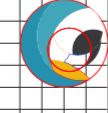
penjelasan sebagai berikut:
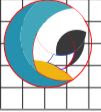
penjelasan sebagai berikut:
1.potong lingkaran,kalian delete saja
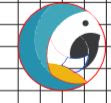
penjelasan sebagai berikut:
Langkah - langkah Membuat logo Keren Cyrcle bird Illustrator
Cara membuat logo ini saya jelaskan secara umum saja untuk lebih jelaskan teman-teman bisa menggunakan vidio seperti yang saya buat diatas
Langkah ke-1 buat lingkaran
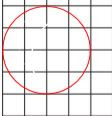
penjelasan sebagai berikut:
- Silahkan kalian buat lingkaran dengan outline berwarna merah
- Kalian bisa tekan alf+shift
Langkah Membuat Logo ke-2

penjelasan sebagai berikut:
- Silahkan kalian kasih fill warna biru pada lingkaran pertama
- Gunakan shape bilder
langkah Membuat logo ke-3

penjelasan sebagai berikut:
- Sialahkan kalian duplikat lingkaran dengan cara klik ctrl+d
- Ttambahkan fill berwarna biru muda di lingkaran tengah
- Gunakan sahpe bilser untuk warna lalu pilih fanel swatches pilih warna biru muda
- Seleksi bagian luarnya
Langkah Membuat Logo ke-4
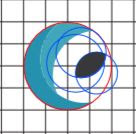
penjelasan sebagai berikut:
- Sialhkan kalian duplikat lagi lingkaran dengan cara klik ctrl+d ganti outline dengan warna biru untuk membuat kepalanya ukuran lingkaran sesuaikan saja komposisi bentuk kepala harus lebih kecil dari badan
- Untuk rotasi kalian bisa menggunakan tools rotasi dengan cara tekan R setelah itu pada titik yang mau di buat rotasinya kalian bisa menekan alt
- Salah satu lingkaran harus agak menjorok karna nanti akan di pakai untuk parunya
- Setelah itu kalian sesuainkan lalu rotasikan dengan cara tekan r+alt
- Teman-teman gunakan shape bilder kembali gunakan fanel swatches pilih warna hitam
Langkah Membuat Logo ke-5

penjelasan sebagai berikut:
- Silahkan kalian duplikat kembali lingkaran dengan cara ctrl+d
- Kalian drag, simpan di bawah untuk bagian dadanya, sesuainkan
Langkah Membuat Logo ke-6
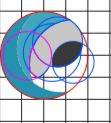
penjelasan sebagai berikut:
- Silahkan kalian buat lingkaran lagi di bagian tengah
- Gunakan outline berwarna ungu,setelah itu gunakan warna abu-abu pada bagian tengah dengan menggunakan shape bilder
Langkah Membuat Logo ke-7

penjelasan sebagai berikut:
- Silahkan kalian buat dua lingkaran dengan outline berwarna ungu untuk membuat warna kuning pada bagian tengah
Langkah Membuat Logo ke-8

penjelasan sebagai berikut:
- Silahkan buat lingkaran di bagian tengah dengan outline berwarna merah
Langkah Membuat Logo ke-9
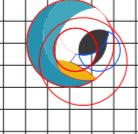
penjelasan sebagai berikut:
- Setelah itu buat lagi lingkaran dengan outline warna merah untuk membuat paruh burungnya
- Kalian buat lingkaran kecil untuk paruh burungnya lalu kalian drag dan sesuaikan
- Gunakan shape bilder untuk fill nya
Langkah Membuat Logo ke-10
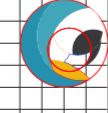
penjelasan sebagai berikut:
- Hilangkan outline berwarna biru dan outline lingkaran bertwarna merah
Langkah Membuat Logo ke-11
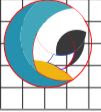
penjelasan sebagai berikut:
1.potong lingkaran,kalian delete saja
Langkah Membuat Logo Cyrcle-12
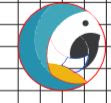
penjelasan sebagai berikut:
- Setelah itu tambahkan lingkaran hitam untuk mata dengan cara buat lingkaran kecil setelah itu tambahkan fiil hitam
- Untuk paruhnya kita akan buat belahan agar terlihat seperti memotong
Terimakasih sudah berkunjung di artikel Free File : Cara Membuat logo Keren Cyrcle bird Illustrator Dan
Referensi : https://id.wikipedia.org/wiki/Logo

Belum ada Komentar untuk "Free File : Cara Membuat logo Keren Cyrcle bird Illustrator"
Posting Komentar